iPhone > iPhoneの使い方 > iPhoneをロッテリアの「Lotteria_Free_Wi-Fi」で無料Wi-Fi接続する
本ページ内には広告が含まれます
ここではiPhoneをロッテリアの「Lotteria_Free_Wi-Fi」で無料Wi-Fi接続する方法を紹介しています。
![]() ロッテリアの一部店舗では、無料のWi-Fiサービス「LOTTERIA_Free_Wi-Fi」を利用することが可能です。iPhoneで「LOTTERIA_Free_Wi-Fi」のエントリーページからメールアドレスを登録、または「Japan Connected-free Wi-Fi」アプリを利用することで、iPhoneを1回30分/1日16回まで無料でWi-Fi接続することが可能です。
ロッテリアの一部店舗では、無料のWi-Fiサービス「LOTTERIA_Free_Wi-Fi」を利用することが可能です。iPhoneで「LOTTERIA_Free_Wi-Fi」のエントリーページからメールアドレスを登録、または「Japan Connected-free Wi-Fi」アプリを利用することで、iPhoneを1回30分/1日16回まで無料でWi-Fi接続することが可能です。
目次:
![]() ロッテリアで「LOTTERIA_Free_Wi-Fi」が利用できる店舗
ロッテリアで「LOTTERIA_Free_Wi-Fi」が利用できる店舗
![]() メールアドレスを登録してiPhoneを「LOTTERIA_Free_Wi-Fi」に無料Wi-Fi接続する
メールアドレスを登録してiPhoneを「LOTTERIA_Free_Wi-Fi」に無料Wi-Fi接続する
![]() iPhoneを「Japan Connected-free Wi-Fi」アプリで無料Wi-Fi接続する
iPhoneを「Japan Connected-free Wi-Fi」アプリで無料Wi-Fi接続する
「LOTTERIA_Free_Wi-Fi」は2016年6月時点で、下記の都内7店舗にて利用可能です。

![]() 「LOTTERIA_Free_Wi-Fi」を利用できるロッテリアの店舗
「LOTTERIA_Free_Wi-Fi」を利用できるロッテリアの店舗
・ ロッテリア 銀座クリスタルビル店
・ ロッテリア 渋谷道玄坂店
・ ロッテリア 新宿中央通り店
・ ロッテリア お台場ヴィーナスフォート店
・ ロッテリア 池袋東口店
・ ロッテリア JR大久保駅店
・ ロッテリア 上野公園ルエノFS店
iPhoneをロッテリアの一部店舗で利用できる「LOTTERIA_Free_Wi-Fi」に無料Wi-Fi接続します。
1. iPhoneの「Wi-Fi」設定で「LOTTERIA_Free_Wi-Fi」を選択する
iPhoneの「設定」から「Wi-Fi」を選択し、オンにします。"ネットワークを選択..."欄からSSID(ネットワーク名)「LOTTERIA_Free_Wi-Fi」をタップして選択します。
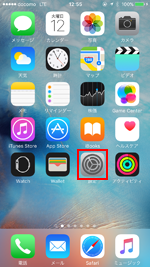
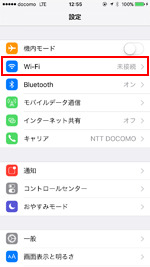
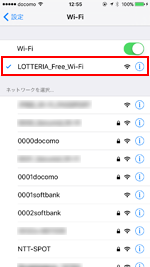
2. 「Safari」を起動し「LOTTERIA_Free_Wi-Fi」のエントリーページを表示する
iPhoneが「LOTTERIA_Free_Wi-Fi」に接続された後、ホーム画面から「Safari」アプリを起動します。「LOTTERIA_Free_Wi-Fi」のトップページで「インターネットに接続する」をタップし、エントリーページから「利用登録」をタップします。
* 「Safari」を起動しても「LOTTERIA_Free_Wi-Fi」のエントリーページが表示されない場合は、「更新」アイコンをタップ、または任意のブックマークをタップします。
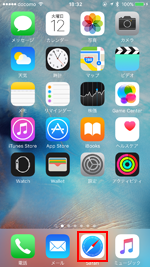

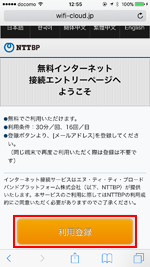
3. 「利用規約」に同意し登録したいメールアドレスを入力する
利用規約の確認画面が表示されるので、利用規約を確認し「同意する」をタップします。メールアドレスの登録画面で、メールアドレスを入力し「確認」をタップします。
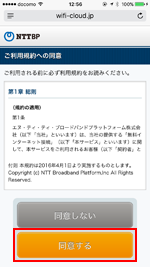
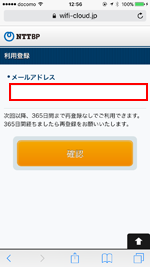
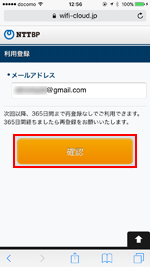
4. セキュリティについて確認しインターネット接続する
メールアドレスの登録確認画面で、「登録」をタップします。"セキュリティレベル等について"の確認画面で、「同意する」をタップすると、iPhoneがインターネットに接続されます。
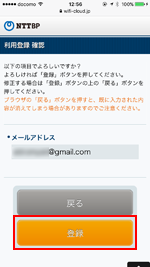
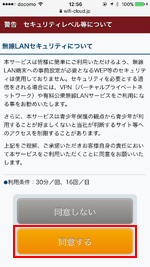
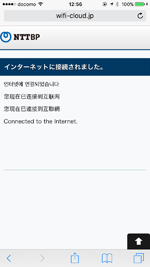
iPhoneを「Japan Connected-free Wi-Fi」アプリでロッテリアの無料Wi-Fiサービス「LOTTERIA_Free_Wi-Fi」に無料Wi-Fi接続します。「Japan Connected-free Wi-Fi」アプリは1度の利用登録で複数の無料Wi-Fiサービスに接続可能になるアプリです。

![]() 「Japan Connected-free Wi-Fi」アプリの登録方法については「iPhoneでの"Japan Connected-free Wi-Fi"アプリの使い方と設定方法」をご覧ください。
「Japan Connected-free Wi-Fi」アプリの登録方法については「iPhoneでの"Japan Connected-free Wi-Fi"アプリの使い方と設定方法」をご覧ください。
1. iPhoneの「Wi-Fi」設定で「LOTTERIA_Free_Wi-Fi」を選択する
iPhoneの「設定」から「Wi-Fi」を選択し、オンにします。"ネットワークを選択..."欄からSSID(ネットワーク名)「LOTTERIA_Free_Wi-Fi」をタップして選択します。
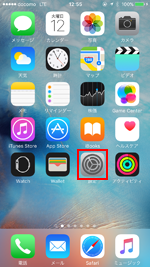
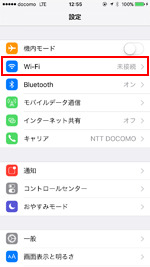
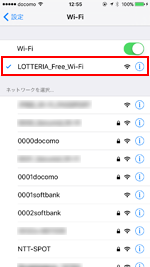
2. 「Japan Connected-free Wi-Fi」アプリで無料Wi-Fi接続する
iPhoneが「LOTTERIA_Free_Wi-Fi」に接続された後、「Japan Connected-free Wi-Fi」アプリを起動します。トップ画面から「インターネット接続へ」をタップすることで、ロッテリアの無料Wi-Fiを利用してインターネット接続できます。

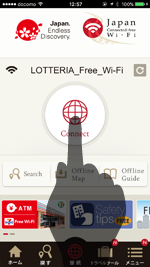
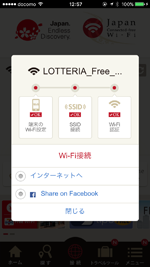
![]() 関連情報
関連情報
【Amazon】人気のiPhoneランキング
更新日時:2024/4/23 16:00
【Kindleセール】人気マンガ最大99%OFF or 最大51%ポイント還元
更新日時:2024/4/23 18:00